Πώς να συγχρονίσετε γρήγορα το ημερολόγιο του Outlook με το iPhone
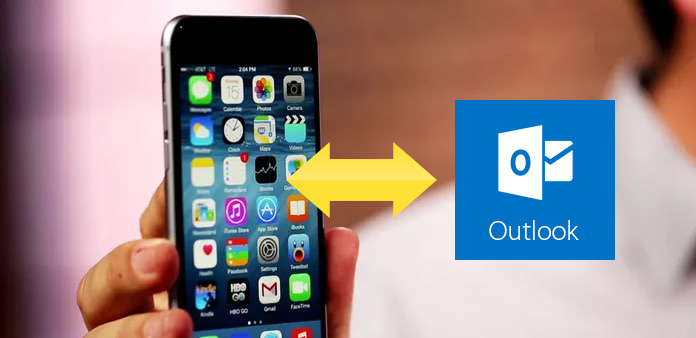
Οι περισσότεροι από εμάς έχουν γίνει αρκετά εξαρτημένοι από το ηλεκτρονικό μας ταχυδρομείο και τα ημερολόγια του Outlook, για να διατηρήσουμε τις δουλειές μας, το διευθυντή επικοινωνίας, να οργανώσουμε το πρόγραμμα ή να συνεργαστούμε με τους συναδέλφους μας. Υπάρχει πρόβλημα με αυτό, δεν μπορούμε πάντα να μεταφέρουμε υπολογιστή όπου κι αν πάμε, μερικές φορές πρέπει να εισαγάγετε ημερολόγια του Outlook στο iPhone σας, έτσι ώστε να μπορείτε να ελέγχετε το πρόγραμμά σας οπουδήποτε και οποτεδήποτε και δεν θα χάσετε τις σημαντικές συναντήσεις. Υπάρχει τρόπος να μάθετε πώς να συγχρονίζετε το ημερολόγιο από το Outlook στο iPhone; Λοιπόν, υπάρχουν αρκετές μέθοδοι για το συγχρονισμό του ημερολογίου προοπτικής με το iPhone.
Μέθοδος 1: Συγχρονισμός του ημερολογίου του Outlook με το iTunes
Η Apple σας επιτρέπει να μοιράζεστε πληροφορίες με το iTunes και είναι ο ευκολότερος τρόπος για να διατηρήσετε το ημερολόγιο του Outlook συγχρονισμένο με το iPhone.
1. Βεβαιωθείτε ότι το πρόσθετο iTunes είναι ενεργοποιημένο στο Outlook.
2. Συνδέστε το iPhone σας σε υπολογιστή με καλώδιο USB. Και μετά, ξεκινήστε το iTunes. Θα ανιχνεύσει αυτόματα το iPhone σας.
Μην χρησιμοποιείτε θερμικές επεξεργασίες όπως στεγνωτήρα μαλλιών, ή θα βλάψουν το iPhone αντί να το επισκευάσουν.
3. Κάντε κλικ στο iPhone σας και επιλέξτε την καρτέλα "Πληροφορίες" στο iTunes. Κάντε κλικ στην επιλογή "Συγχρονισμός ημερολογίων" και επιλέξτε το Outlook. Αν θέλετε να συγχρονίσετε τις επαφές του iPhone με το Outlook όπως θα το κάνετε, απλά ελέγξτε "Sync Contacts with Outlook". Επίσης, μπορείτε να συγχρονίσετε λογαριασμούς αλληλογραφίας από το Outlook.
4. Κάντε κλικ στο κουμπί "Εφαρμογή".

Τώρα, μπορείτε να περιηγηθείτε ελεύθερα στα ημερολόγια προεπισκόπησης στο iPhone σας.
Μέθοδος 2: Συγχρονισμός του Outlook με το iCloud
1. Κατεβάστε και εγκαταστήστε το iCloud στον υπολογιστή σας
2. Εκτελέστε το και συνδεθείτε με το iCloud ID και τον κωδικό πρόσβασής σας
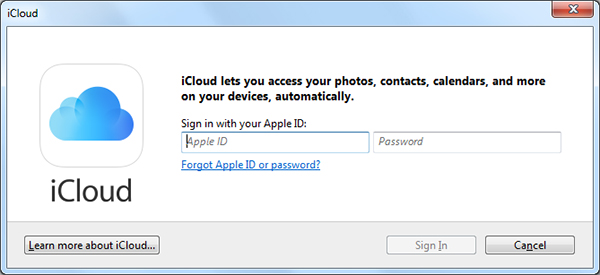
3. Αφού συνδεθείτε, ελέγξτε "Αλληλογραφία, Επαφές, Ημερολόγια και Εργασίες με το Outlook".
4. Επίσης, μπορείτε να επιλέξετε άλλα πλαίσια ελέγχου για να συγχρονίσετε άλλα στοιχεία στο iPhone σας. Κάντε κλικ στην επιλογή "Εφαρμογή" για να συνεχίσετε. Τώρα το Outlook θα ξεκινήσει να συγχρονίζει το ημερολόγιό σας στον λογαριασμό σας iCloud και στη συνέχεια στο iPhone σας.
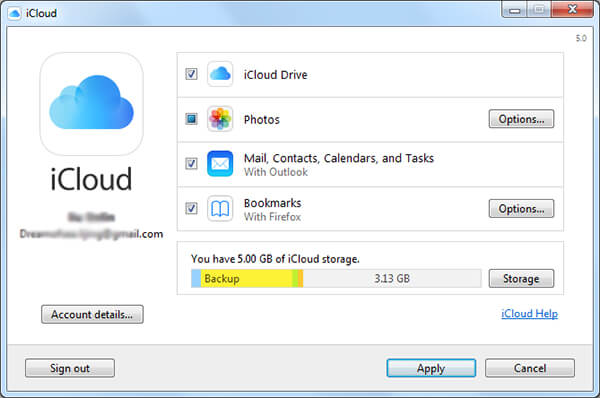
Μέθοδος 3: Προσθήκη αλληλογραφίας Outlook, ημερολογίου, επαφών στο iPhone σας
1. Μεταβείτε στη ρύθμιση-> Αλληλογραφία, Επαφές, Ημερολόγια
2. Πατήστε στο στοιχείο Προσθήκη λογαριασμού
3. Επιλέξτε το Outlook.com
4. Εισαγάγετε το όνομα χρήστη και τον κωδικό πρόσβασής σας στο Outlook.com και, στη συνέχεια, πατήστε "Επόμενο" στην επάνω δεξιά γωνία.
5. Επιλέξτε τις υπηρεσίες (Ταχυδρομείο, Επαφές, Ημερολόγια, Υπενθυμίσεις) που θέλετε να ενεργοποιήσετε και να συγχρονίσετε με το Outlook και, στη συνέχεια, πατήστε "Αποθήκευση".

Αναμείνετε το συγχρονισμό του ημερολογίου προοπτικής με το Outlook, ίσως θέλετε να συγχρονίσετε την τοπική μουσική, φωτογραφίες, βίντεο κ.λπ. στο iPhone σας και να μεταφέρετε στον υπολογιστή σας επαφές, σημειώσεις, ημερολόγια, μηνύματα, φωτογραφίες, μουσική, βιβλία iPhone. Μπορείτε να δοκιμάσετε αυτήν την επαγγελματική μεταφορά iPhone.







